
Annehmen von Anrufen mit FaceTime auf dem Mac
Wenn du bei FaceTime angemeldet bist und die App aktiviert ist, kannst du Anrufe annehmen oder ablehnen, auch wenn FaceTime nicht geöffnet ist. Weitere Informationen findest du unter FaceTime-Voraussetzungen.
FaceTime-Anruf annehmen
Wenn auf deinem Mac rechts oben in der Ecke des Bildschirm eine Mitteilung angezeigt wird, führe einen der folgenden Schritte aus:
Eingehenden Anruf annehmen: Klicke auf „Annehmen“.
Videoanruf als Audioanruf annehmen: Klicke auf
 neben „Annehmen“ und wähle anschließend „Als Audio antworten“. Während eines Audioanrufs oder Telefonats wird die Kamera automatisch ausgeschaltet.
neben „Annehmen“ und wähle anschließend „Als Audio antworten“. Während eines Audioanrufs oder Telefonats wird die Kamera automatisch ausgeschaltet.Video- oder Audioanruf annehmen und aktuellen Anruf beenden: Klicke auf „Beenden + Annehmen“.
Audioanruf annehmen und aktuellen Audioanruf halten: Klicke auf „Halten + Annehmen“. Wenn du den neuen Anruf beendest, wird der gehaltene Anruf fortgesetzt. Du kannst nur jeweils einen Audioanruf halten.
An einem FaceTime-Gruppenanruf teilnehmen: Klicke auf „Beitreten“ und dann auf „Video beitreten“
 im FaceTime-Fenster.
im FaceTime-Fenster.Du kannst einen Gruppen-FaceTime-Anruf auch von „Nachrichten“ aus akzeptieren. Wenn du eingeladen bist, klicke in der FaceTime-Mitteilung auf „Beitreten“.
Während eines Anrufs kannst du weitere Personen zu einem FaceTime-Anruf hinzufügen, deine Ansicht des Anrufs ändern, den Anruf anhalten, die Audiooptionen des Anrufs ändern, einen Link zum Anruf teilen oder den Anruf beenden.
FaceTime-Anruf ablehnen
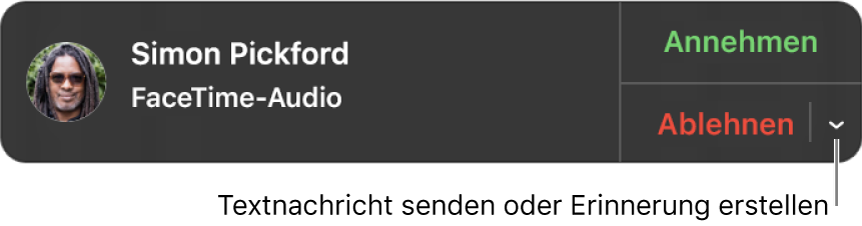
Wenn auf deinem Mac eine Mitteilung oben rechts im Bildschirm angezeigt wird, führe einen der folgenden Schritte aus:
Anruf ablehnen: Klicke auf „Ablehnen“.
Der Anrufer sieht, dass du für den Anruf nicht verfügbar bist.
Tipp: Wenn du einen Anruf von einer Person erhältst, von der du nicht angerufen werden willst, kannst du den Anrufer blockieren.
Anruf ablehnen und eine Nachricht mit iMessage senden: Klicke auf
 neben „Ablehnen“ und wähle „Mit Nachricht antworten“ aus. Gib anschließend die Nachricht ein und klicke auf „Senden“. Du und der Anrufer müssen beide bei iMessage angemeldet sein.
neben „Ablehnen“ und wähle „Mit Nachricht antworten“ aus. Gib anschließend die Nachricht ein und klicke auf „Senden“. Du und der Anrufer müssen beide bei iMessage angemeldet sein.Anruf ablehnen und Erinnerung für Rückruf erstellen: Klicke auf
 neben „Ablehnen“ und wähle dann den Zeitpunkt aus, an dem du eine Erinnerung erhalten möchtest. Zu diesem Zeitpunkt erhältst du eine Mitteilung. Klicke darauf, um die Erinnerung anzuzeigen. Klicke anschließend auf den Link in der Erinnerung, um anzurufen.
neben „Ablehnen“ und wähle dann den Zeitpunkt aus, an dem du eine Erinnerung erhalten möchtest. Zu diesem Zeitpunkt erhältst du eine Mitteilung. Klicke darauf, um die Erinnerung anzuzeigen. Klicke anschließend auf den Link in der Erinnerung, um anzurufen.
Besitzt dein Mac eine Touch Bar, kannst du diese verwenden, um Anrufe anzunehmen oder abzulehnen, Nachrichten zu senden oder abzulehnen oder Erinnerungen festzulegen oder abzulehnen.
Du kannst keinen Anruf von einer Person empfangen, für die Kommunikationslimits in „Bildschirmzeit“ festgelegt wurden. Dieser Anruf wird jedoch als verpasster Anruf im FaceTime-Fenster oder in der Mitteilungszentrale angezeigt.